
もくもく読書会 in oVice の使い方
おはようございます!ほしさきひとみです🐸
毎朝 4:55〜 Clubhouse でもくもく読書会を実施しています。今日(2021/11/28)は実験的に oVice でやってみますので、使い方を書いておきますね!顔出しナシで大丈夫です(私も出しません😁)
※ 一見さんお断り 🙇♀
これまで一度も Clubhouse でのもくもく読書会に参加したことがない方は勝手が分からないと思いますので、本日の oVice 版は参加されない方がよいかと思います。ごめんなさい🙏🏻 明日以降また遊びにきてください!
会場の URL
会場は https://moku2.ovice.in/ です。できれば URL をコピーして、Chrome で開いてください。スマホよりもパソコンの方が使いやすいですが、スマホでも大丈夫です。音が反響しないよう、イヤホンを使うとベストです。
① マイクの使用を許可

② カメラの使用を許可
カメラの使用を許可しないとエラーになる場合があるそうです。顔出しはしなくて大丈夫です。ここでカメラを許可しても、勝手に顔が映ることはないのでご安心ください!

③ 名前を入力して入場

④ 再度、マイクの使用を許可

⑤ 再度、カメラの使用を許可

⑥ 画面をタップ
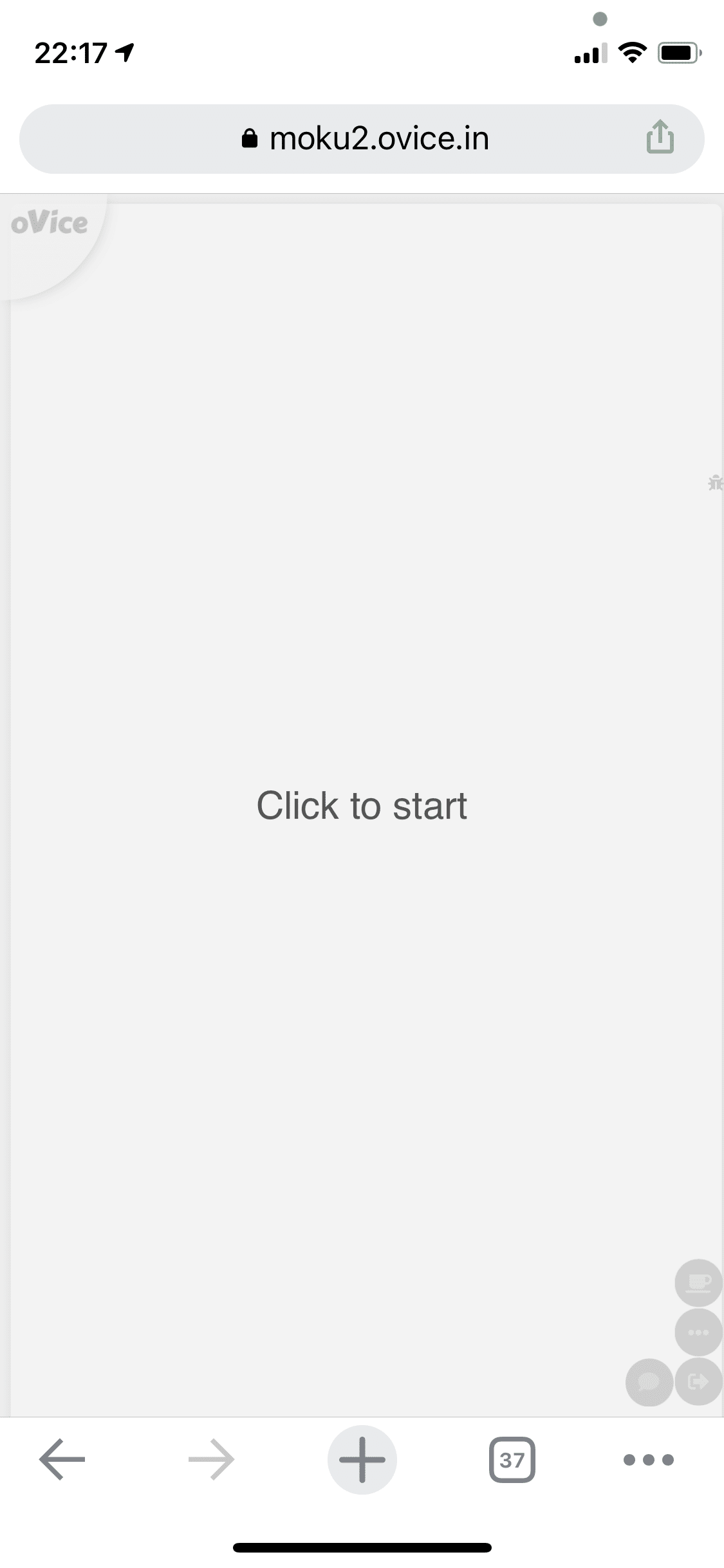
⑦ 無事入室✨

入室後の使い方

今回のレイアウト

(再掲)会場の URL
会場は https://moku2.ovice.in/ です。できれば URL をコピーして、Chrome で開いてください。スマホよりもパソコンの方が使いやすいですが、スマホでも大丈夫です。音が反響しないよう、イヤホンを使うとベストです。
よろしくお願いします!
さーて、うまくいくかな? というより準備に時間かけすぎて、寝不足のままちゃんとお部屋オープンできるかしら😂 よろしくお願いしま〜す!
この記事が気に入ったらサポートをしてみませんか?
